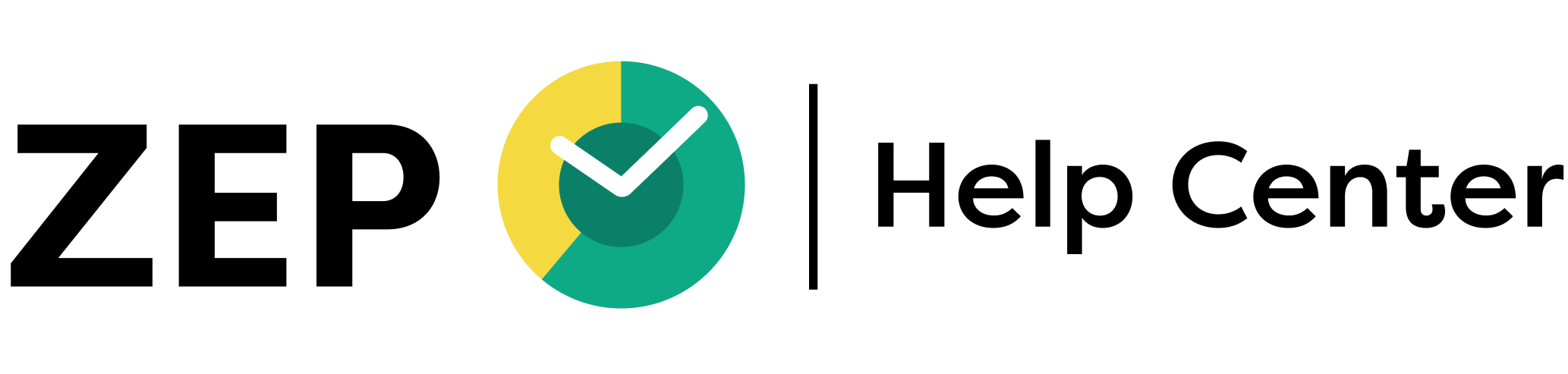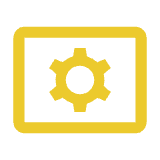
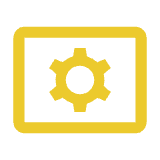
Terminal: Neukonfiguration und Updates
5.6 ZEP Terminal neu konfigurieren
Um die bisherige Konfiguration eines ZEP Terminal zu löschen und somit seine Neukonfiguration zu erzwingen, gehen Sie in Administration > System > Geräteverwaltung und ändern seinen Status zu „Neustart Konfiguration“. Dies ist z.B. sinnvoll, wenn ein anderes WLAN oder Ethernet oder eine andere ZEP-Installation verwendet werden soll.
Wenn ein Terminal in diesem Status ist, wird der Neustart ausgelöst, sobald man irgendeinen Chip davor hält. Ein Kommen bzw. Gehen zu dem Chip wird NICHT ausgelöst. Gleichzeitig wird das Terminal in ZEP in den „inaktiv“-Status versetzt, so dass ein Neustart maximal einmal ausgelöst wird. Beim nächsten Chip Davorhalten kommt also die Meldung dass das Terminal inaktiv ist. Anschließend kann man das Terminal in ZEP auf „aktiv“ (oder „aktiv im Lernmodus“ je nach Bedarf) setzen und den normalen Betrieb aufnehmen.
Das ZEP Terminal kann alternativ durch Ein- bzw. Ausstecken des Ethernet-Kabels in den Konfigurationsmodus versetzt werden. Dabei bleiben die eingestellten Parameter erhalten und können ggf. geändert werden.
5.7 Automatische Softwareupdates
Das ZEP Terminal prüft in regelmäßigen Zeitabständen selbstständig, ob auf dem ZEP Server ein Update bereitgestellt wurde. Wenn ja, wird das Update automatisch geladen. Sie erkennen das allenfalls an der geänderten Versionsnummer auf dem Display des ZEP Terminal. Während eines Updates kann man nicht stempeln. Im Normalfall dauert ein Update weniger als eine Minute.
Falls das Terminal unmittelbar nach Bereitstellung eines Updates zum Stempeln genutzt wird, so wird das Softwareupdate sofort ausgeführt. Das Stempeln muss nach dem Update wiederholt werden.